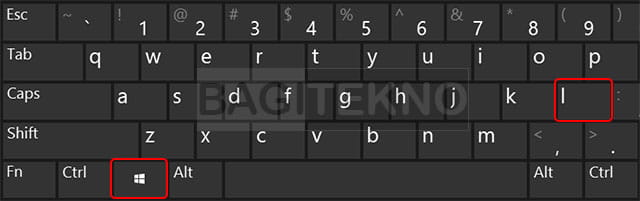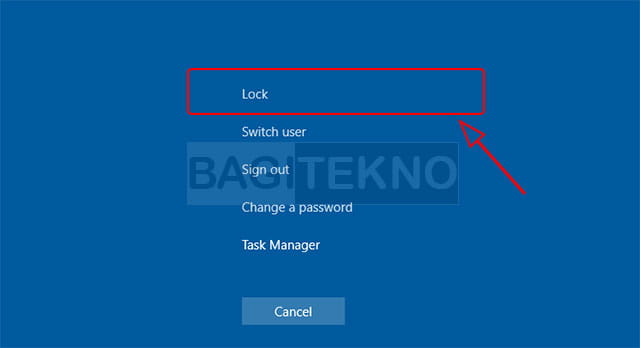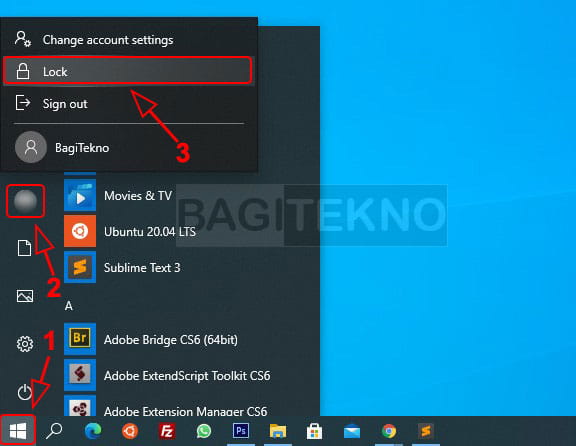Mungkin anda pernah terburu-buru harus meninggalkan Komputer saat sedang bekerja dan tidak ingin orang lain menggunakan Komputer tersebut. Terutama jika menggunakan Komputer kantor atau berada di fasilitas umum, jangan sampai orang lain menggunakan Komputer atau Laptop tersebut dan melihat apa yang sedang anda kerjakan. Anda dapat mengunci Komputer atau Laptop di Windows 10 tersebut sebelum meninggalkannya agar orang lain tidak dapat mengakses dan menggunakannya.
Memang sangat beresiko meninggalkan Komputer atau Laptop dalam keadaan terbuka dan tidak terkunci di tempat umum. Tidak hanya berpotensi terjadinya kebocoran data akibat orang lain menggunakan Komputer tersebut. Tapi, meninggalkan Komputer atau Laptop yang tidak terkunci juga memungkinkan orang lain menyisipkan file berbahaya ke Komputer tersebut. Selain itu, jika orang lain dapat mengakses Komputer yang anda gunakan bekerja, maka bisa saja dia merusak file atau data yang sedang anda kerjakan.
Oleh karena itu, jika anda ingin meninggalkan Komputer untuk sementara waktu dan tidak ingin mematikannya, pastikan mengunci layarnya terlebih dahulu. Microsoft sendiri sudah membekali OS Windows dengan pengunci layar yang dapat anda gunakan kapan saja. Jadi, saat hendak pergi sebentar anda dapat mengunci layar Komputer atau Laptop dalam sekejap. Jika menggunakan Windows 10, maka terdapat beragam cara yang dapat anda gunakan untuk mengunci layar di Laptop atau Komputer. (Baca juga: Cara Agar Laptop Tidak Mati/Sleep Saat Layar Ditutup)
Cara Mengunci Layar Komputer atau Laptop di Windows 10
Seperti penjelasan sebelumnya bahwa orang lain dapat menggunakan Komputer yang sebelumnya anda gunakan jika tidak menguncinya sebelum pergi. Orang lain yang memiliki akses ke Komputer tersebut dapat melakukan apa saja yang berpotensi merugikan anda.
Oleh karena itu, pastikan untuk selalu mengunci layar Laptop atau Komputer Windows 10 anda sebelum pergi agar lebih aman. Tapi, ini hanya akan efektif jika memberi password pada Laptop Windows 10 yang anda gunakan.
Ada beberapa cara yang dapat anda gunakan untuk mengunci layar di Laptop atau PC Desktop yang menggunakan Windows 10. Semua cara tersebut dapat anda eksekusi dengan sangat cepat sehingga tidak akan menyita waktu. Jadi, silahkan pilih cara mana yang ingin anda gunakan untuk mengunci layar Komputer sebelum meninggalkannya.
1. Kunci Layar Menggunakan Shortcut Win + L
Cara pertam yang sangat mudah untuk mengunci layar Komputer Windows 10 dalam sekejap adalah dengan menggunakan shortcut Keyboard. Untuk menggunakan cara ini anda hanya perlu menekan kombinasi tombol Win + L di Keyboard. Setelah itu, maka seketika Laptop atau Komputer Windows 10 yang anda gunakan akan terkunci.
Metode mengunci layar ini sebenarnya tidak hanya bisa anda gunakan pada Windows 10 saja. Jika anda menggunakan Windows 7 atau Windows 8.1, maka anda juga dapat mengunci layar menggunakan cara ini.
2. Kunci Layar Menggunakan Shortcut Ctrl + Alt + Del
Cara kedua yang dapat anda gunakan untuk mengunci layar Laptop Windows 10 dengan cepat masih dengan shortcut Keyboard. Pintasan yang dapat anda gunakan pada cara ini adalah dengan menekan tombol kombinasi Ctrl + Alt + Del di Keyboard.
Setelah menekan tombol kombinasi tersebut, maka akan muncul tampilan berlatar biru yang menampilkan beberapa opsi. Untuk mengunci layar Laptop atau Komputer Windows 10, maka silahkan klik Lock. Setelah itu Laptop atau Komputer anda akan langsung terkunci.
3. Kunci Layar Melalui Start Menu
Cara lainnya yang dapat anda gunakan untuk langsung mengunci layar Komputer atau Laptop Windows 10 adalah melalui Start Menu. Cara melakukan cara ketiga ini juga sangat ringkas.
Untuk melakukan cara ini, silahkan klik tombol Start Menu pada Laptop Windows 10 anda. Setelah itu, jika sudah terbuka maka silahkan klik icon Profil anda. Pada opsi yang muncul silahkan klik Lock untuk langsung mengunci layar. Jika sudah, maka layar Komputer Windows 10 anda akan langsung terkunci.
Setelah anda mengunci layar Komputer atau Laptop di Windows 10 menggunakan salah satu cara di atas, maka akan langsung muncul jendela Lock Screen. Jika Laptop atau Komputer anda sudah diberi password, maka pada jendela tersebut akan terdapat kolom untuk memasukkan password. Artinya, siapapun yang hendak menggunakan Laptop atau Komputer tersebut harus memasukkan sandi yang benar.
Jika anda yang membuat password di Komputer tersebut, maka tentu saja hanya anda dan orang yang sudah diberikan password yang mengetahuinya. Dengan kata lain orang yang tidak berkepentingan tidak akan dapat membuka layar Komputer atau Laptop tersebut dan menggunakannya. Data yang terdapat pada Komputer tersebut tentu akan aman dan orang lain juga tidak bisa menyusupkan file berbahaya.
Itulah cara mudah untuk langsung mengunci layar Laptop atau Komputer di Windows 10 saat ingin pergi sebentar. Lakukan cara ini agar data pada Komputer atau Laptop anda selalu aman, terutama jika berada di tempat umum. Dengan demikian siapapun yang tidak anda kehendaki tidak akan bisa mengakses dan mengotak atik isinya.